Як зменшити гучність у Zoom, Google Meet і Microsoft Teams

Програми для відеодзвінків стали найважливішою частиною віддаленої роботи та навчання. Досліджуйте, як зменшити гучність у Zoom, Google Meet та Microsoft Teams.
Так само, як темний режим і камера безперервності, Apple також запустила macOS Mojave з іншою неймовірною функцією, яка називається інструментом для смарт-скріншотів. Безумовно, використання інструмента для смарт-скріншотів — це легко і може дати вам кращий досвід. За допомогою нової панелі інструментів скріншоту зробити знімок екрана або записати екран — це просто прогулянка. Цей інструмент не тільки зменшує залежність від QuickTime, але й підвищує вашу продуктивність.
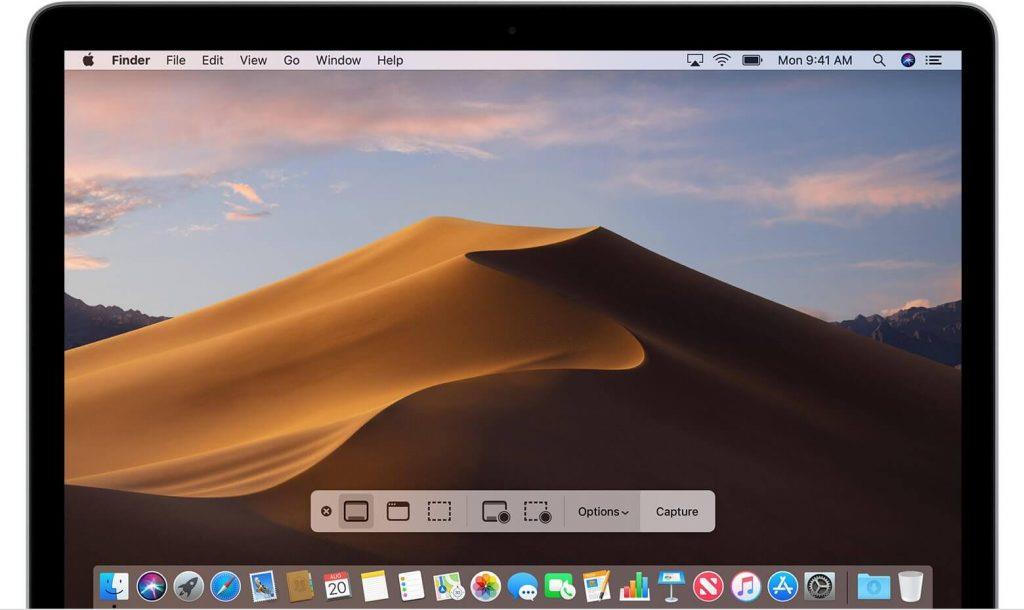
Читайте далі, щоб дізнатися, як бездоганно записувати екран і робити знімки екрана в macOS Mojave і зробити своє життя простішим, ніж будь-коли.
Кроки для запису екрана на macOS Mojave
Запис екрана корисний, але процес запису екрана в macOS Mojave не тільки простий, але й ефективний, щоб забезпечити вам спокій. за допомогою цієї функції macOS Mojave ви можете розмістити панель інструментів знімків екрана на своєму екрані, і вам не потрібне стороннє програмне забезпечення для запису екрана.
Крок 1. Щоб отримати панель інструментів знімків екрана на екрані, вам потрібно натиснути Command + Shift + 5.
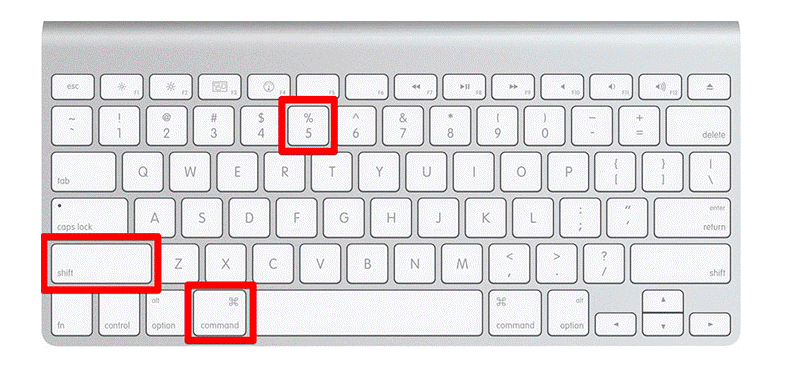
Читайте також: -
Як оновити до macOS Mojave? У цьому невеликому посібнику ви дізнаєтеся, що вам потрібно зробити перед встановленням macOS Mojave і що ви...
Крок 2. Ви можете записати вибрану частину екрана або записати весь екран. Ви помітите, що ваш запис розпочнеться миттєво, якщо ви натиснете «Записати весь екран».
Крок 3: Якщо ви хочете записати певну частину екрана, вам потрібно виділити частину екрана, щоб це зробити.
Крок 4: Тепер натисніть «Записати» на опції знімка екрана на панелі інструментів запису.
Крок 5. Щоб зупинити запис, потрібно натиснути кнопку Зупинити на доступній панелі меню.
Крок 6. Натисніть Control, клацніть правою кнопкою миші або двічі клацніть запис, який відображається в правому нижньому кутку екрана.
Крок 7: Ви також можете скористатися контекстним меню, щоб вибрати потрібне місце для продовження запису.
Читайте також: -
Як встановити остаточну версію MacOS... Чи знаєте ви, що тепер можна оновити бета-версію MacOS Mojave до її остаточної версії? Читайте, щоб знати...
Кроки для редагування записаного екрана в macOS Mojave?
Якщо ви хочете внести будь-які зміни у записане відео на екрані, вам потрібно виконати наведені нижче дії, щоб відредагувати записаний екран у macOS Mojave.
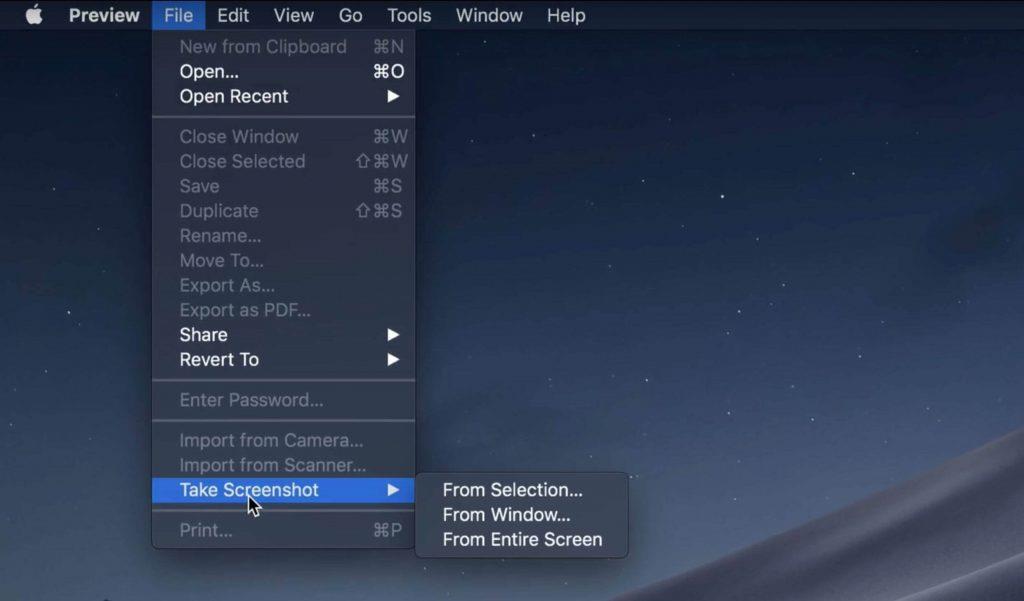
Крок 1. Після завершення запису екрана вам потрібно клацнути двома пальцями або клацнути правою кнопкою миші на опції екрана запису, яка доступна внизу екрана.
Крок 2: Виберіть Розмітка.
Крок 3: Тепер вам потрібно натиснути кнопку редагування (обрізати), яка розташована у верхньому куті вікна швидкого перегляду.
Крок 4: Вам потрібно закріпити точки утримання на будь-якому кінці часової шкали запису, а потім ви можете відповідно змінити та налаштувати запис.
Крок 5: Виберіть Готово.
Як зробити знімок екрана на macOS Mojave?
Зробити знімок екрана на macOS Mojave надзвичайно просто та легко в порівнянні з попередніми версіями. Виконайте наведені нижче дії, щоб зробити знімок екрана на вашому macOS Mojave.
Крок 1. Щоб спершу зробити знімок екрана, вам потрібно відкрити панель інструментів знімків екрана, вам потрібно натиснути Command + Shift + 5.
Крок 2. Незалежно від того, чи хочете ви зробити знімок екрана на весь екран, або ви хочете зробити знімок екрана вибраної ділянки екрана, це можливо. Все, що вам потрібно зробити, це вибрати ту частину екрана, де ви хочете миттєво зробити знімок екрана, або встановити таймер.
Крок 3: Тепер вам потрібно перемістити курсор на ваші вікна та клацнути там. Вам потрібно вибрати область екрана, наприклад вікно. Ви помітите, що ваш знімок екрана зроблено, як тільки ви виберете область екрана.
Крок 4. Натисніть Control і клацніть правою кнопкою миші o ви можете двічі клацнути на знімку екрана, який знаходиться в правому нижньому куті екрана.
Крок 5: Ви також можете скористатися контекстним меню, щоб вибрати місце, де ви хочете зберегти знімок екрана.
Читайте також: -
Як отримати функції MacOS Mojave в Windows... Ви вражені новими функціями MacOS Mojave? Ви хотіли б випробувати їх і на ПК з Windows 10? ми...
Як відредагувати знімок екрана в macOS Mojave?
Ви можете редагувати знімок екрана в macOS Mojave. Щоб зробити те ж саме, виконайте наведені нижче дії.
Крок 1: Зробивши знімок екрана, вам потрібно клацнути двома пальцями або клацнути клавішу Control і клацнути правою кнопкою миші на знімку.
Крок 2: натисніть «Розмітка».
Крок 3: Ви можете написати або намалювати лінію за допомогою панелі інструментів. Ви також можете вставити текст, додати свій підпис, змінити шрифт, формат, виділити, додати фігури за допомогою панелі інструментів.
Крок 4. Після завершення редагування знімка екрана виберіть Готово.
Як показати покажчик миші на знімках екрана?
Існує багато ситуацій, коли ви хочете показати вказівник миші, щоб вказати кроки для кращого розуміння, але знімок екрана не показує вказівник миші, доки ви не ввімкнете його вручну. Виконайте вказівки, щоб показати вказівник миші на знімках екрана.
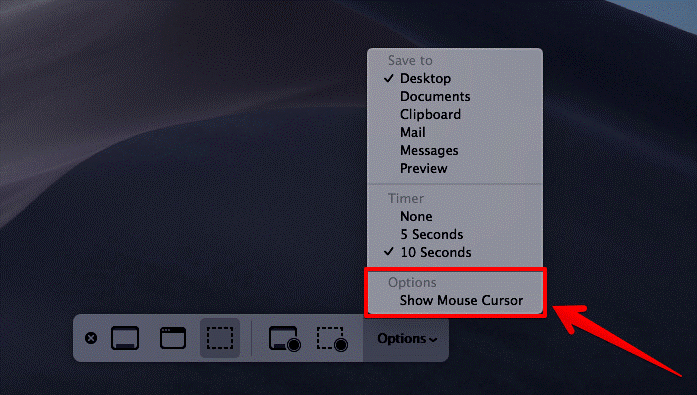
Джерело зображення: www.igeeksblog.com
Крок 1. Відкрийте панель інструментів на екрані, натиснувши Command + Shift + 5.
Крок 2: Виберіть Параметри.
Крок 3. Натисніть Показати покажчик миші.
Читайте також: -
Дивовижні функції MacOS Mojave Якщо ви хочете дізнатися про нову операційну систему macOS Mojave, то вам варто ознайомитися з її неймовірними функціями...
Як вибрати потрібне місце для запису та знімка екрана у вашому MacOS Mojave?
MacOS Mojave не тільки надає вам різне місце розташування для збереження ваших записів і знімків екрана в бажаному місці, але ви також можете вибрати місце, перш ніж підготувати запис або зробити знімок екрана. Дотримуйтесь наведених нижче інструкцій, щоб вибрати потрібне місце для запису та знімка екрана на MacOS Mojave.
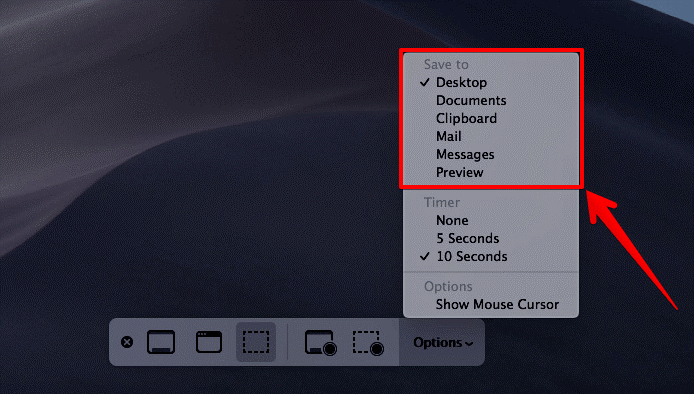
Джерело зображення: www.igeeksblog.com
Крок 1. Щоб відкрити панель інструментів знімків екрана в macOS Mojave, вам потрібно натиснути Command + Shift + 5.
Крок 2: Виберіть Параметри.
Крок 3. Виберіть будь-яке з місць із повідомлень, буфера обміну, документів, робочого столу, електронної пошти або зовнішнього диска та налаштуйте збереження, щоб зберегти запис і знімок екрана на вашому комп’ютері.
Як за допомогою таймера записувати екран і робити знімки екрана в macOS Mojave?
Використання таймера допоможе вам отримати щось перед записом екрана. Виконайте вказівки, щоб використовувати таймер для запису екрана та створення знімків екрана в macOS Mojave.
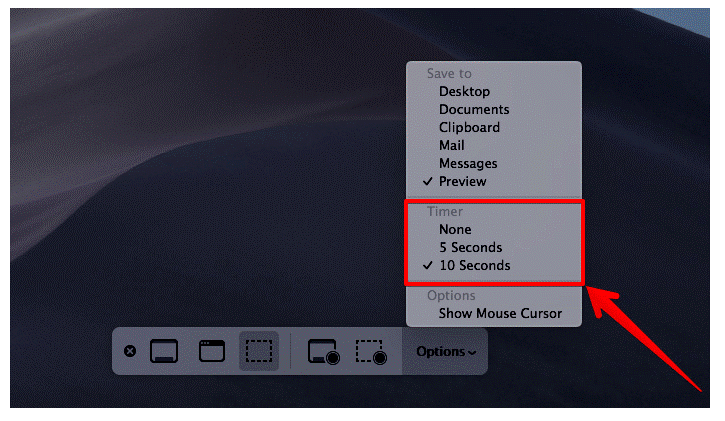
Джерело зображення: www.igeeksblog.com
Крок 1: по-перше, вам потрібно відкрити панель інструментів знімків екрана, натиснувши Command + Shift + 5.
Крок 2. Виберіть «Параметри» та виберіть потрібний час для таймера. Ви можете вибрати 10 секунд, 5 секунд або Немає відповідно до ваших вимог і комфорту.
Читайте також: -
Як відразу використовувати бета-версію MacOS Mojave Чи в захваті від macOS Mojave? Так, ми розуміємо, що ви не можете чекати до осені. Перегляньте цей повний посібник...
Отже, тепер ви дізналися, як легко записати екран і зробити знімок екрана в macOS Mojave. Якщо ви зіткнетеся з будь-якою проблемою під час запису екрана або створення знімка екрана, згадайте у коментарях нижче, ми будемо раді вам допомогти.
Програми для відеодзвінків стали найважливішою частиною віддаленої роботи та навчання. Досліджуйте, як зменшити гучність у Zoom, Google Meet та Microsoft Teams.
Дізнайтеся, як налаштувати мобільну точку доступу в Windows 10. Цей посібник надає детальне пояснення процесу з урахуванням безпеки та ефективного використання.
Досліджуйте, як налаштувати налаштування конфіденційності в Windows 10 для забезпечення безпеки ваших персональних даних.
Дізнайтеся, як заборонити людям позначати вас у Facebook та захистити свою конфіденційність. Простий покроковий посібник для безпеки у соцмережах.
Пам’ятаєте часи, коли Bluetooth був проблемою? Тепер ви можете ефективно обмінюватися файлами через Windows 10 за допомогою Bluetooth. Дізнайтеся, як це зробити швидко і легко.
Ось посібник про те, як змінити тему, кольори та інші елементи в Windows 11, щоб створити чудовий робочий стіл.
Детальна інструкція про те, як завантажити Google Meet на ваш ПК, Mac або Chromebook для зручного використання.
Детальний огляд процесу налаштування VPN в Windows 10 для безпечного та анонімного Інтернет-серфінгу.
Ось як ви можете отримати максимальну віддачу від Microsoft Rewards для Windows, Xbox, Mobile, покупок і багато іншого.
Оскільки продуктивність і доступність бездротових периферійних пристроїв продовжують зростати, Bluetooth стає все більш поширеною функцією на ПК з Windows. Досліджуйте, як підключити та використовувати Bluetooth.








